20% tổng lượng băng thông của hệ thống máy tính luôn được Microsoft lưu trữ để phục vụ cho Windows Update và kiểm soát máy tính. Tuy nhiên bạn có thể loại bỏ sự lưu trữ này để tăng tốc Internet nhanh hơn 20% trong Windows. Vậy làm sao để thực hiện được điều này? Bạn hãy theo dõi bài viết của chúng tôi dưới đây nhé.
Nội dung chính
Hướng dẫn tăng tốc Internet nhanh hơn 20% trong Windows không cần phần mềm
Bước 1: Mở hộp thoại RUN để tăng tốc Internet nhanh hơn 20% trong Windows
Bước đầu tiên bạn cần thực hiện để giúp tăng tốc Internet trong windows là mở hộp thoại RUN lên. Thao tác mở hộp thoại Run rất đơn giản, và bạn có thể chọn lựa nhiều cách mở hộp thoại khác nhau. Nếu bạn chưa biết cách thực hiện thao tác này, bạn có thể chọn phương án đơn giản nhất là nhấn chọn tổ hợp phím tắt Win + R.
Bước 2: Nhập lệnh vào hộp thoại và điều hướng đến QOS Packet Scheduler
Sau khi hộp thoại RUN xuất hiện tại ô mục Opens, bạn hãy nhập lệnh gpedit.msc rồi nhấn chọn Enter.
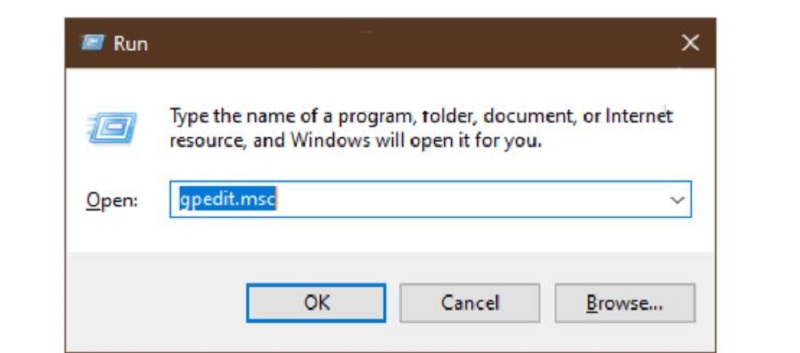
Lúc này một giao diện mới sẽ hiển thị (chính là cửa sổ Local Group Policy Editor). Tại đây, bạn sẽ thực hiện chuỗi thao tác sau để điều hướng đến QOS Packet Scheduler. Cụ thể chuỗi thao tác là: Computer Configuration > Administrative Templates > Network > QOS Packet Scheduler . Bạn đọc lưu ý là chuỗi thao tác này sẽ được thực hiện ở các thư mục nằm ở phía bên trái của giao diện của cửa sổ nhé.
Bước 3: Chọn Limit Reservable Bandwidth để “giải phóng” băng thông
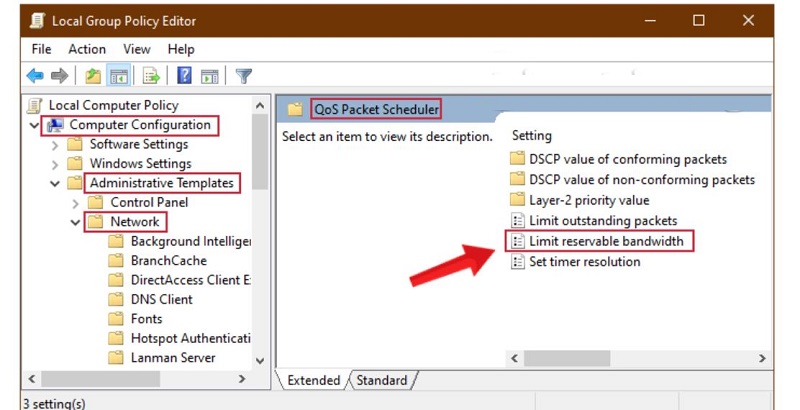
Hoàn tất bước 2, bạn hãy nhìn sang phía bên phải của giao diện. Lúc này các mục chi tiết của QOS Packet Scheduler sẽ hiển thị. Nhiệm vụ của bạn là phải tìm và nhấn chọn mục Limit Reservable Bandwidth là được.
Bước 4: Kết thúc quá trình
Khi bạn thực hiện xong thao tác nhấn đúp vào Limit Reservable Bandwidth, một giao diện mới sẽ xuất hiện trên màn hình. Đây chính là cửa sổ làm việc của Limit Reservable Bandwidth.
Thiết đặt mặc định trong cửa sổ này là Non Configure. Tuy nhiên trên thực tế là Microsoft luôn giữ lại 20% tổng lượng băng thông để phục vụ cho các mục đích của hệ thống (chúng ta đã đề cập chi tiết ở phần trên). Chính vì vậy bạn có thể mở phần tích trữ băng thông này để giúp tăng tốc Internet nhanh hơn. Để có thể làm được điều đó, hãy bỏ chọn ở trước mục Non configure và nhấn vào mục Enable.
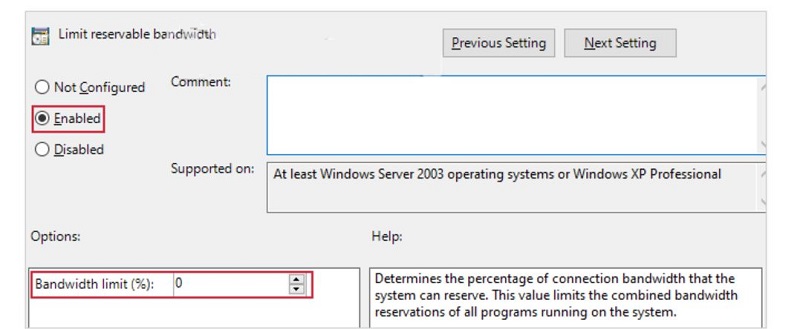
Hoàn tất thao tác trên, bạn hãy nhìn xuống khung Options ở phía dưới. Tại khung Bandwidth limit (%) bạn hãy để số 0 ở đó. Sau đó bạn hãy nhấn chọn Apply và OK để kết thúc việc tăng tốc Internet nhanh hơn 20% trong Windows.
Bằng việc thực hiện 4 bước trên, việc tăng tốc Internet nhanh hơn 20% trong Windows sẽ được hoàn tất. Lúc này tốc độ truy cập internet của bạn sẽ được cải thiện đáng kể. Bạn đọc nếu có bất kỳ đóng góp gì cho bài viết hoàn thiện hơn vui lòng để lại bình luận xuống dưới để chúng tôi có thể lắng nghe ý kiến của bạn. Nếu bạn thấy bài viết hữu ích thì đừng quên chia sẻ cho bạn bè và mọi người cùng biết nhé.
theo : https://downvn.net
 Hướng dẫn phím tắt chuyển sheet trong excel đơn giản nhất
Hướng dẫn phím tắt chuyển sheet trong excel đơn giản nhất Cách đổi giao diện Facebook với hàng trăm theme đẹp có sẵn rất thú vị
Cách đổi giao diện Facebook với hàng trăm theme đẹp có sẵn rất thú vị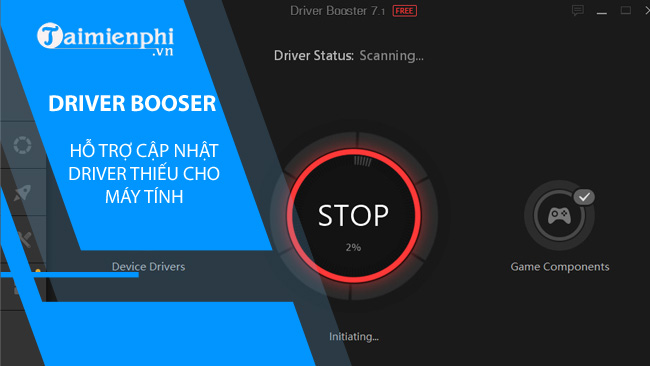 Download Driver Booster – Hỗ trợ cập nhật Driver thiếu cho máy tính
Download Driver Booster – Hỗ trợ cập nhật Driver thiếu cho máy tính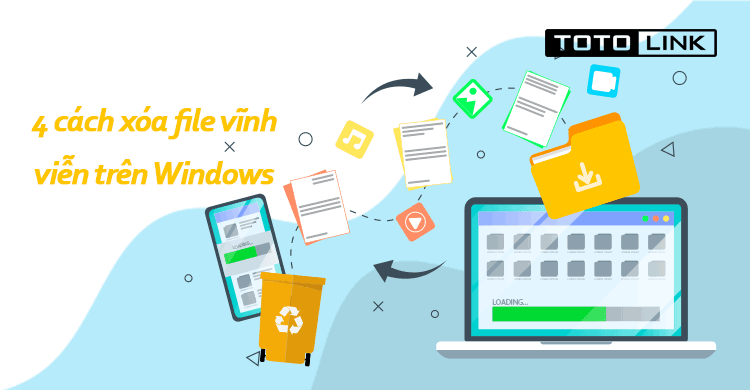 4 cách xóa file vĩnh viễn trên Windows đơn giản bạn cần biết
4 cách xóa file vĩnh viễn trên Windows đơn giản bạn cần biết Đâu là cách tăng dung lượng bộ nhớ ảo trên Windows?
Đâu là cách tăng dung lượng bộ nhớ ảo trên Windows? Hướng dẫn cách mở bàn phím ảo trên Win 7/8/8.1/10
Hướng dẫn cách mở bàn phím ảo trên Win 7/8/8.1/10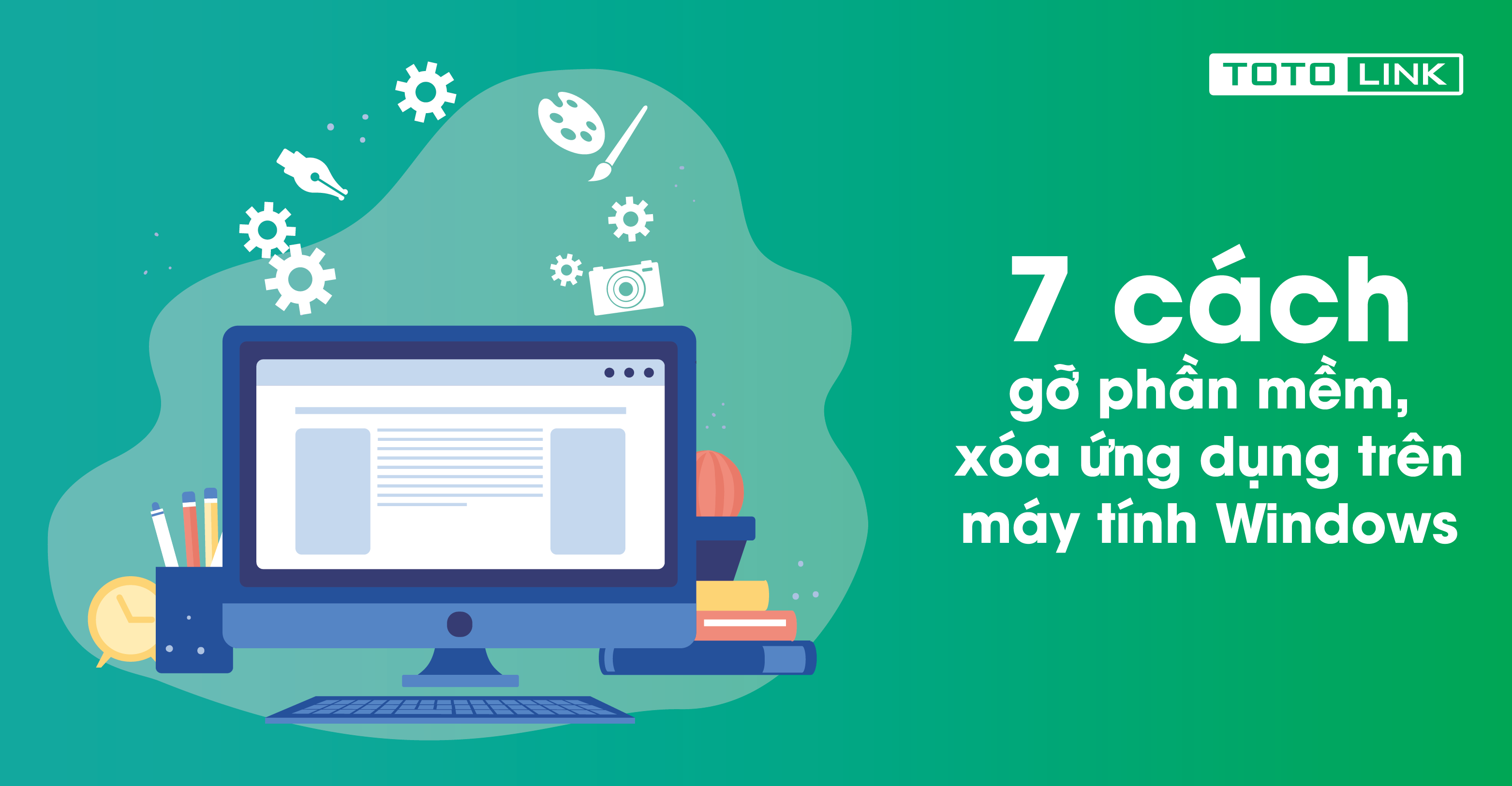 Hướng dẫn 7 cách gỡ phần mềm, xóa ứng dụng trên máy tính Windows
Hướng dẫn 7 cách gỡ phần mềm, xóa ứng dụng trên máy tính Windows Hướng dẫn cách giảm dung lượng file Excel đơn giản
Hướng dẫn cách giảm dung lượng file Excel đơn giản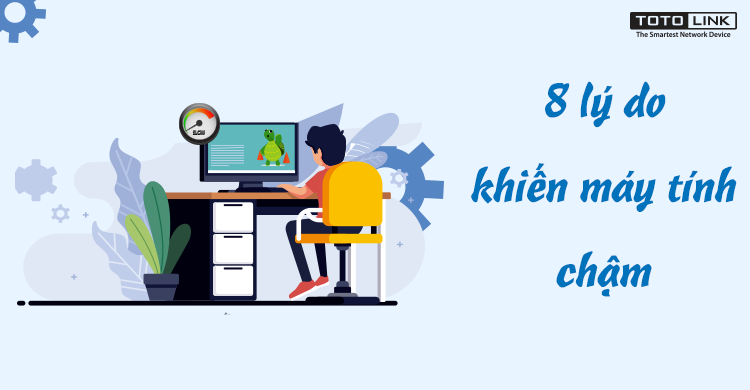 8 lý do khiến máy tính chạy chậm mà bạn có thể chưa biết
8 lý do khiến máy tính chạy chậm mà bạn có thể chưa biết